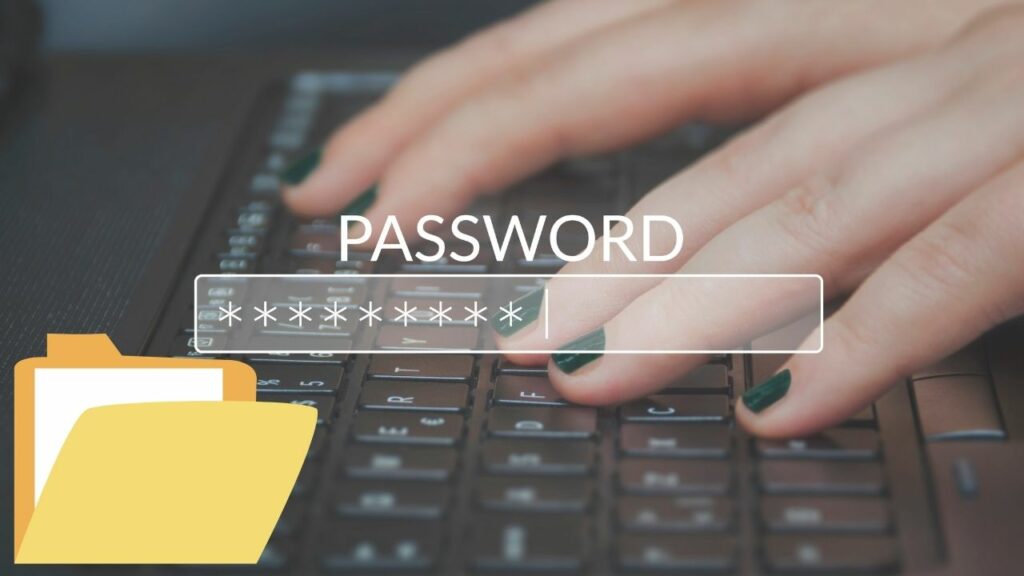Perkembangan teknologi yang semakin maju, turut mempengaruhi faktor keamanan dan privasi.
Salah satu bentuk perkembangan teknologi dalam hal ini, adalah pemberian password pada folder.
Jadi bagi Anda yang ingin data-data dalam folder lebih aman, bisa memberi password pada folder tersebut dengan beberapa cara memberi password pada folder yang akan dibahas dalam artikel ini.
Sebelum itu Anda perlu tahu, saat ini belum ada sistem operasi yang memiliki fitur untuk memberikan folder password.
Padahal penguncian folder menggunakan password ini sangat penting.
Jika sebuah folder bisa dibuka oleh siapa saja, bukan tidak mungkin data di dalam folder tersebut akan diketahui atau bahkan dicuri orang lain.
Walaupun belum ada fitur resmi dari sistem operasi, namun ada dua cara yang bisa Anda coba untuk mengunci sebuah folder dengan password.
Kedua cara tersebut yakni dengan menggunakan atau tanpa bantuan software.
Oleh sebab itu, Saya akan memberitahu Anda dua cara memberi password pada folder yang ada di bawah ini.
Tanpa Software
Perlu untuk Anda ketahui, bahwa Windows memiliki sebuah fitur yang bernama enkripsi. Sebenarnya enkripsi ini bukanlah fitur khusus untuk mengunci folder.
Namun fitur tersebut bisa Anda manfaatkan untuk memberi password pada folder yang diinginkan. Langsung saja, berikut ini beberapa tahapan yang harus Anda lakukan.
- Tahap pertama buka File Explorer di PC atau laptop Anda.
- Setelah itu, cari folder yang akan diberi password.
- Ketika folder yang diinginkan sudah ditemukan, maka klik kanan dan pilih opsi Properties.
- Jika jendela Properties sudah terbuka, klik tab General dan pilih Advanced. Nah, dalam menu Advanced ini Anda bisa mengunci folder dengan fitur enkripsi.
- Untuk memberi password pada folder, klik kotak di sebelah kiri tulisan Encrypt content to secure data dan klik OK.
- Pilih OK dan klik Apply change to this folder, subfolder, and files.
- Terakhir klik OK lagi.
- Dengan metode ini, folder akan dikunci menggunakan password yang sama seperti password admin Windows.
Menggunakan Software Folder Lock
Karena dari bawaan windows saat ini tidak ada fitur untuk memberikan password pada file maupun folder, hanya ada fitur enkripsi.
Oleh karena itu banyak vendor dev software windows yang meluncurkan software pemberi password pada folder.
Salah satu yang saya rekomendasikan adalah Folder Lock.
Silahkan diunduh untuk mencobanya.
Kompress Folder Dan Beri Password
Jika menurut Anda cara di atas masih cukup rumit dan hanya bisa menggunakan password admin Windows, maka menggunakan bantuan software adalah cara yang tepat.
Nah, software yang bisa Anda gunakan untuk memberi password pada folder adalah aplikasi 7Zip. Berikut cara mengunci folder dengan password menggunakan 7Zip.
- Pertama download dan install aplikasi 7Zip di PC atau laptop yang Anda gunakan.
- Setelah itu, buka File Explorer, dan cari folder yang akan diberi password.
- Jika folder tujuan sudah ditemukan, klik kanan pada folder tersebut dan pilih opsi 7Zip.
- Pada beberapa opsi yang muncul di bagian kiri, pilihlah opsi Add to archive. Maka akan muncul sebuah jendela 7Zip.
- Nah, pada bagian Archive format, Anda bisa memilih format arsip yang diinginkan. Saya sarankan untuk memilih format ZIP agar lebih mudah.
- Kemudian masukkan password untuk mengunci folder tersebut, dan klik OK.

- Jika ada seseorang yang akan membuka folder tersebut, maka muncul pesan yang meminta password.
- Selain itu, jika ZIP dibuka menggunakan File Explorer, maka pesan eror Windows cannot complete the extraction akan muncul.
Lihat juga :
Dengan menggunakan kedua cara memberi password pada folder seperti yang sudah Saya jelaskan, maka Anda tidak perlu khawatir lagi dengan keamanan dari folder tersebut.
Untuk cara kedua, sebenarnya Anda bisa menggunakan aplikasi pengeolola file ZIP dan RAR yang lain. Namun penggunaan 7Zip ini dinilai lebih mudah dari berbagai aplikasi lainnya.